没有光驱怎么重装系统,图文详解怎么用PE重装系统
- 2017-11-24 09:40:03 分类:win8
有用户问小编,以前他一直使用光驱来安装系统的,但是如今没有光驱该怎么办呢?对于如今来说,使用光驱安装系统并不简单,因为使用U盘安装系统的方法更方便啊,而现在也几乎没有什么人使用光驱来重装系统了。下面就是下面给大家解决没有光驱怎么重装系统的办法。
为了追求轻便,电脑的一些设计呈现出轻薄化的趋势,现在大多数电脑都不再配置光驱,而光盘是很多人安装系统常用的方法,那么如果电脑没有光驱怎么重装系统呢?莫慌,我们还有21世纪的产物 -- U盘,而且U盘安装系统方法非常简单,只需要准备一个U盘,就可以轻松搞定。
没有光驱怎么重装系统
准备工作:
大番薯u盘启动盘制作工具
win7系统包
一个大于4G的U盘
将大番薯u盘启动盘插入usb接口,重启电脑后进入大番薯菜单页面,在菜单页面中选择“【02】大番薯 WIN8×86 PE维护版(新机器)”,按“enter”进入
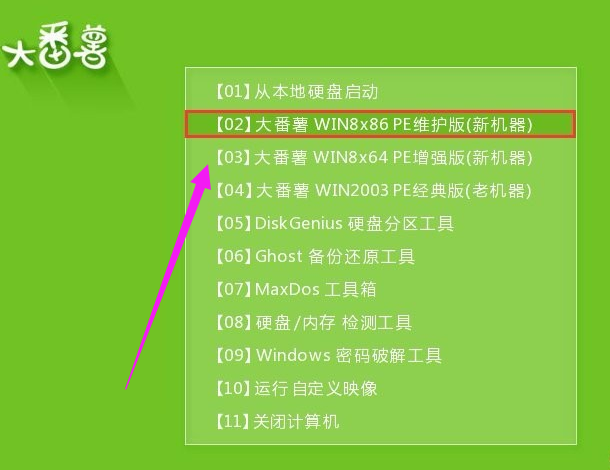
系统示例1
进入大番薯win8 pe界面后,系统会自启大番薯pe装机工具(若没有,双击桌面上对应的图标即可)。我们点击“浏览”
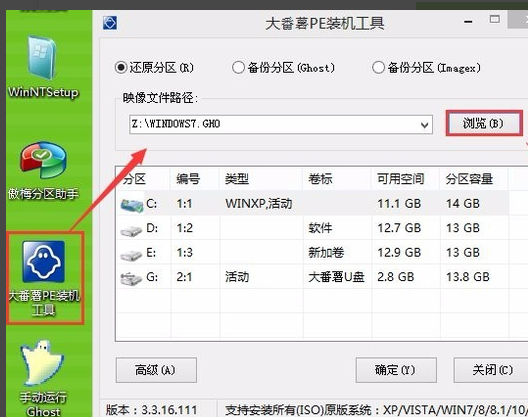
光驱示例2
选择在u盘启动盘内的ghost win7系统安装包单击“打开”
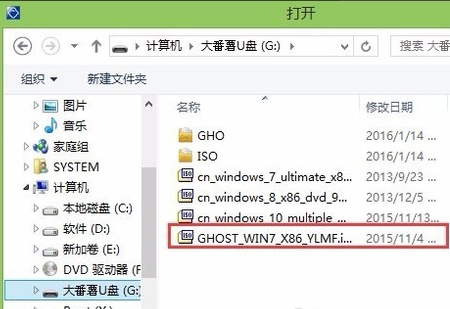
系统示例3
添加完系统安装包后,在工具磁盘列表中点击系统盘替换掉原先系统,然后点击“确定”
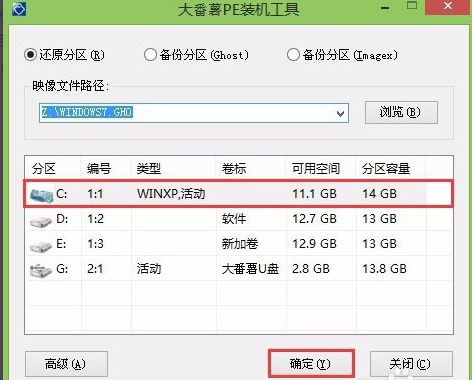
光驱示例4
随后会弹出询问是否执行还原操作,单击“确定”执行还原操作
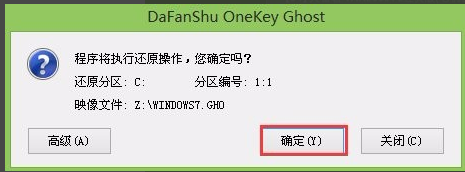
光驱示例5
之后大番薯pe装机工具便会自动执行,只需等待完成释放即可。
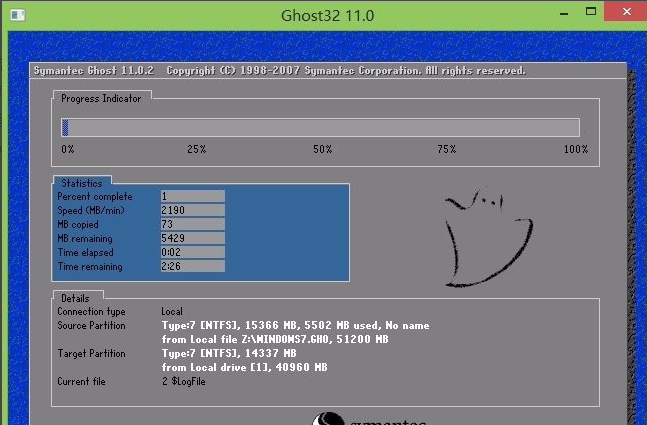
重装系统示例6
安装完成会询问是否重启计算机,点击“是”
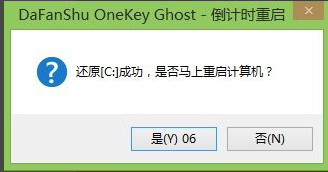
系统示例7
等待开机后就能看到win7系统安装完成正在初始化
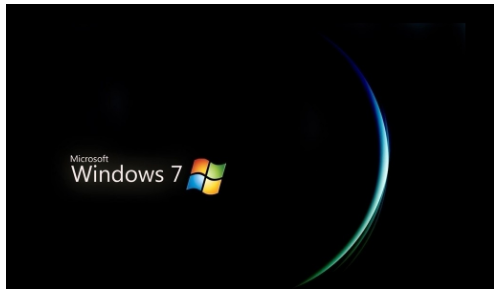
重装系统示例8
以上就是解决没有光驱的重装系统的方法了。